PDF fájlok és űrlapok megtekintése, szerkesztése, nyomtatása és létrehozása a Windows 10 rendszerben

Ha PDF-fájlokkal kell dolgoznia, ez az útmutató bemutatja, hogyan lehet megtekinteni, szerkeszteni, kinyomtatni a PDF-fájlokat, elhárítani és beállítani az alapértelmezett PDF-megjelenítőt, a Windows 10 rendszert.
A hordozható dokumentumformátum (PDF) szabványa volttöbb mint 20 évvel ezelőtt az Adobe találta ki, és ez nagy oka annak, hogy napi üzleti tevékenységeink nagy része digitálissá válhat. A kormányzati formanyomtatványok kitöltésétől a szerződések aláírásáig, valamint a nyilatkozatok és a számlák kézbesítéséig a PDF a hivatalos papíralapú dokumentum elektronikus egyenlege. A PDF-fájlok megtekintéséhez vagy nyomtatásához évek óta le kellett töltenie az Adobe Reader alkalmazást. Valójában az Adobe letöltése a PDF-fájlokkal való együttműködés érdekében olyan általános feladattá vált, hogy az Adobe letöltési oldala évek óta a „kattintson ide” kulcsszavak első számú keresési eredményét adja.
A Windows 10 esetén már nem ez a helyzet. A PDF-fájlokat natív módon tekintheti meg a Windows 10 rendszerben és számos más gyártó alternatívájában. Az Adobe már nem rendelkezik monopóliummal a PDF formátumban, amelyet behozott a világba. Tehát az Adobe Reader használata minden bizonnyal már nem követelmény. Lehet, hogy vannak olyan esetek, amikor még mindig szeretne.
A helyzet az, hogy egyre inkábba programok támogatják a PDF-eket. Ugyanakkor a PDF-fájlok egyre elterjedtebbek és egyre összetettebbek. Míg a PDF-ek a papír alapú dokumentumok megbízható és következetes ábrázolásaként szolgáltak, addig a PDF-ek több funkcióval rendelkeznek, mint például kitölthető űrlapok, jelszóvédelem, rejtjelezés, linkek, megjegyzések, kommentárok, beágyazott tartalom és még sok más.
Szóval, hogyan navigálhat mindezt a Windows 10 rendszerben? Ebben a cikkben bemutatjuk, hogyan tekintheti meg, szerkesztheti, kinyomtathatja és elháríthatja a PDF fájlokat.
Kezdjük el.
PDF-dokumentumok megtekintése és PDF-űrlapok kitöltése a Windows 10 rendszerben
A legalapvetőbb művelet aA PDF dokumentum egyszerűen megtekinthető. És ehhez már van egy tökéletesen jó megoldása: a Microsoft Edge böngésző. Az Edge előre telepítve van a Windows 10 rendszerben, és képes a PDF-fájlok natív megtekintésére. Tehát mindössze annyit kell tennie, hogy megtekintse az alapvető PDF fájlt, és kattintson rá duplán, és nyissa meg az Edge-ben, vagy keresse meg az interneten. Valójában valószínűleg már megtekintette a PDF fájlokat az Edge használatával anélkül, hogy tudta volna. A felmerülő PDF fájlok túlnyomó többségében az Edge nagyon elegendő. Jelenleg az űrlapokat nem lehet kitölteni az Edge segítségével. Az Edge következő verziója, amely a Fall Creators frissítéssel rendelkezik, fejlettebb funkciókat támogat, például űrlapok kitöltését, dokumentumok aláírását és PDF-fájlok kommentálását. (A jelenlegi verzió tesztelése során azt tapasztaltam, hogy még mindig nagyon korlátozott az Adobe Reader komoly kommentálási és kommentálási funkcióival összehasonlítva. Az új verzió kiadásakor ezt a cikket frissíteni fogom a fejlesztések részleteivel.)
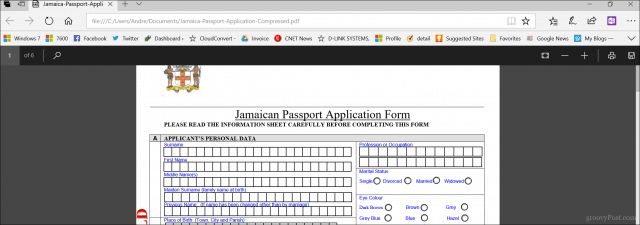
Az Edge nem az egyetlen olyan böngésző, amely támogatjaPDF. Ha telepítve van a Chrome, a Firefox vagy akár az Opera, akkor természetesen megnyithatja és megtekintheti a PDF fájlokat anélkül, hogy asztali nézegetőt telepített volna. Képes volt kitölteni az útlevél űrlapját a Chrome segítségével anélkül, hogy telepítenem kellett volna az asztali megjelenítőt. A Firefox hasonló történetet osztott meg a Microsoft Edge-vel, mivel nem támogatja az űrlapok kitöltését. Tehát a Chrome végül megnyeri ezt a fordulót, ha olyan böngészőt szeretne, amely többet tud tenni, mint a PDF-fájlok megtekintése.
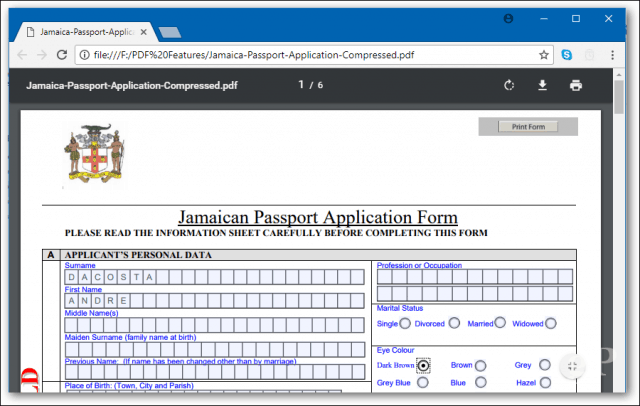
De néha Edge nem vágja le. Van néhány eset, amikor harmadik féltől származó PDF-nézegetőt szeretne használni. Sokszor a kiadó közli, hogy melyik programot használja a PDF megtekintéséhez. Ez annak biztosítása, hogy az összes tartalom látható és az összes forma működőképes. Például a kanadai bevándorlási webhely kifejezetten kijelenti, hogy az Adobe Acrobat 10-es vagy újabb verzióját kell használnia, és azt először telepíteni kell, mielőtt letöltheti a dokumentumot a saját webhelyüktől. Ennek oka az, hogy az Adobe technológiája magában foglalja az Edge-ben még nem megvalósított egyedi funkciókat, például a kriptográfia beépített támogatását, a digitális aláírásokat és a jelszóvédelmet.
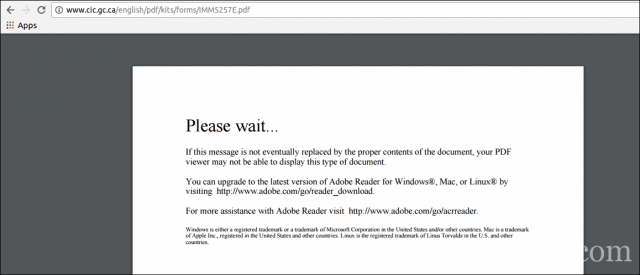
A megfelelő PDF szoftver használata kritikus jelentőségűkitöltik az űrlapokat. Ezeket általában a kormányzati weboldalakon találja meg, például útlevelek, adólevelek stb. Formájában. Az Edge vagy a Chrome valószínűleg működnek ebben az esetben, de vigyázzon, ha hiányzik a funkciók vagy statikus mezők, amelyek állítólag kitölthetők. Mindig használja az ajánlott PDF-nézegetőt, amikor hivatalos üzleti tevékenységet folytat.
Ingyenes PDF szoftver letöltése
Számos ingyenes PDF szoftvercím található. A legnépszerűbbek a felhasználók túlnyomó többségére alkalmasak lesznek, de mindegyiknek megvannak a maga előnyei és hátrányai.
Adobe Reader 11 és Adobe Reader DC
Az első választás, amely valószínűleg eszébe jut, azAdobe Reader. Az Adobe Reader jelenlegi verziója Adobe Reader DC (Document Cloud). Ez az a verzió, amelyet az Adobe szeretne használni, mivel ez a legfrissebb verzió, szélesebb körű funkciókkal rendelkezik, és az Adobe Document Cloud szolgáltatásba hívja Önt, hogy további szerkesztőeszközöket kinyisson. Ha olyan verziót szeretne, amely jobban illeszkedik az offline élményhez, menjen a régebbi Adobe Reader 11-hez.
Az Adobe kattintással futtatja a telepítőtaz alkalmazás gyors beállítása. Én személy szerint nem ajánlom, mert időnként meghibásodhat, vagy nem telepíti megfelelően. Ehelyett a felhasználóknak menjen az Adobe Reader DC Distribution oldalra, és töltsék le a teljes telepítőt. A letöltési oldalon válassza ki az operációs rendszer verzióját, a nyelvet és a támogatott verziót, majd kattintson a Letöltés gombra. Ez letölt egy telepítőfájlt, amelyet az Adobe Reader DC vagy a Reader 11 telepítéséhez használhat. Tárolhatja azt egy fájlkiszolgálón is, így a hálózat többi számítógépe könnyen telepítheti.
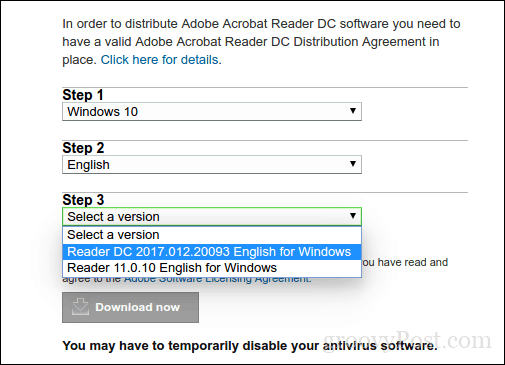
Az Adobe Reader DC telepítése
Az Adobe Reader könnyen telepíthető; az indítás utánA tömörített fájl, az Adobe Reader elindul a telepítővarázslóban. Az Adobe Reader DC beállítható alapértelmezett nézőnek a telepítés során. Ha nem akarja ezt a lehetőséget, akkor törölje a jelölőnégyzetet Tegye az Adobe Acrobat Reader DC-t alapértelmezett nézőgévé a böngészéshez és a fájlok előnézetéhez. A kezdéshez kattintson a Telepítés elemre.
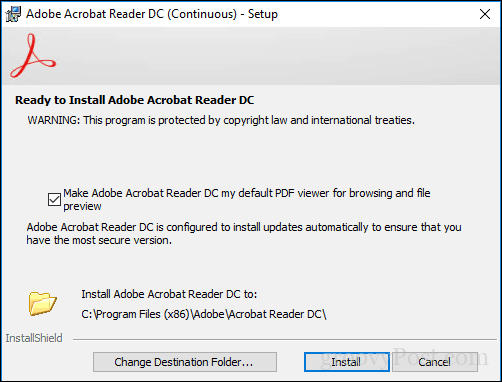
Várjon, amíg a telepítés telepíti az Adobe Reader DC-t.
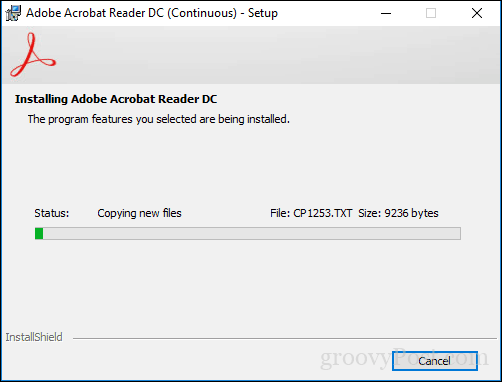
Ha kész, kattintson a Befejezés gombra. Most már bizalommal megnyithatja és megnézheti az összetett PDF fájlokat.
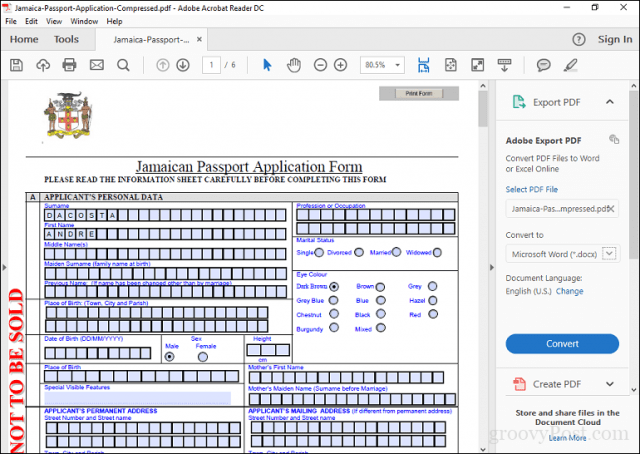
Lehet, hogy az Adobe Reader-nek megrontói vannak, de azAz alkalmazás tartalmaz néhány hasznos funkciót, amelyek javítják a PDF-élményt, például: kommentálás, kitöltés és aláírás, szerkesztés és PDF, és még sok más. De itt van a fogás: regisztrálnia kell az Adobe Document Cloud szolgáltatásainak használatához, hogy ezek többségét felhasználhassa. Tehát a felhasználóknak az a legjobb, ha az Adobe Reader programot annak elsődleges céljára használják, amely az űrlapok megtekintése vagy kitöltése.
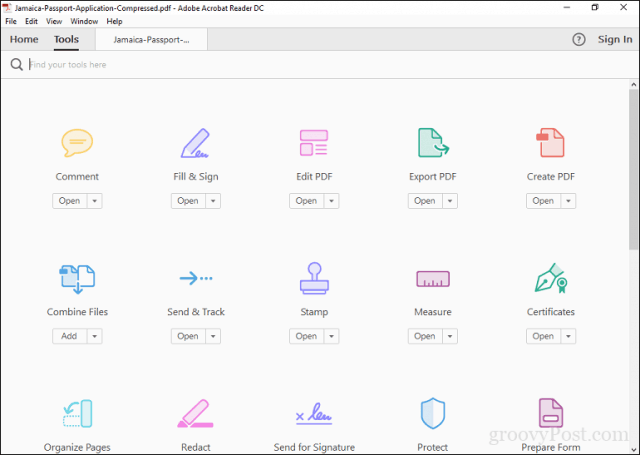
Ingyenes Adobe alternatíva: Foxit Reader
Egy másik népszerű PDF-néző az ingyenes FoxitOlvasó. Az anti-Adobe Reader néven ismert Foxit kisebb méretű, könnyen telepíthető, és nem jár az Adobe termékek hírhedt biztonsági kockázataival. A Foxit Reader ingyenes eszközöket tartalmaz, amelyek vonzó funkciók, amelyeket használhat a Windows PDF-fájlokkal való együttműködésekor. Ide tartoznak a File Explorer kiterjesztések a fájlok gyors konvertálásához PDF-be, a böngésző beépülő moduljaira és az olyan alkalmazásokra, mint a Word, az Excel és a PowerPoint. A hozzáadott rendszer-szolgáltatás-integráció magában foglalja az alapértelmezett rendszernyomtatóként történő konfigurálást és annak konfigurálását az összes PDF-fájl megtekintéséhez a böngészőben. A Foxit Reader egyik legfontosabb előnye a biztonságra való összpontosítás. Ha nem szeretne olyan fantasztikus funkciókat, amelyek potenciális támadási vektorokká válhatnak, akkor a Foxit alapértelmezés szerint letilthatja azokat a Biztonságos Olvasás módban. Csakúgy, mint az Adobe Reader, a Foxit Reader csak annak ízlése, amit a fejlesztő eladni akar. A telepítés során alapértelmezés szerint nem telepíti a Foxitsoftware próbatermékét, amely lehetővé teszi a PDF-fájlok szerkesztését, az előzetes szerkesztések támogatását, az OCR-t, a különféle formátumokba történő exportálást és a biztonsági technológiák, például a titkosítás támogatását. Ha nem akarja ezt, akkor feltétlenül válassza ki Ne telepítse.
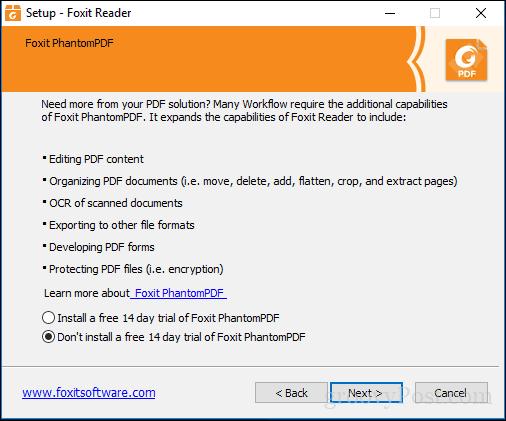
A Foxit Reader felülete hasonló aA Microsoft Office alkalmazásai, tehát a felhasználóknak kényelmeseknek kell lenniük a használatakor. Csakúgy, mint az Adobe Reader, a felhasználók könnyen szerkeszthetik az űrlapokat és aláírhatják azokat. Vannak eszközök jegyzetek hozzáadásához és alapvető alakzatok beillesztéséhez.
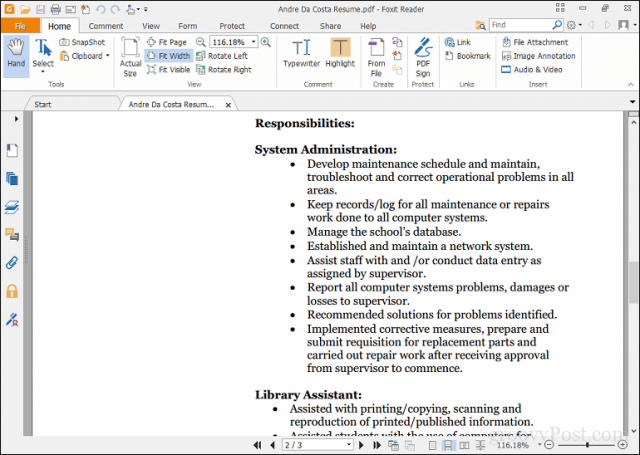
A Foxit Reader a szolgáltatások támogatását is magában foglaljapéldául a DocuSign, amely megkönnyíti a dokumentumok digitális aláírását - személyesen rajongok vagyok a szolgáltatásnak, miután néhányszor használtam. Természetesen többet kínál ingyenes termékért, mint a Reader. Annak ellenére, hogy kissé inkább bekapcsolódik a beállításokba, a felhasználók az Adobe Readerhez képest előfordulhat, hogy megéri az érdemeit.
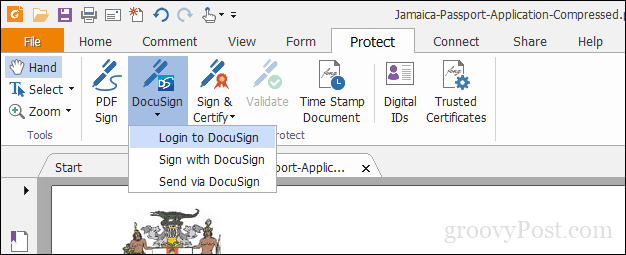
Az alapértelmezett PDF-olvasó beállítása
Az ingyenes PDF szoftver szépsége az, hogy nem teválasztania kell. Több terméket is telepíthet az Ön igényeihez. Ha egynél több PDF-megjelenítő van telepítve, akkor érdemes lehet beállítani az alapértelmezettként. Ezt a műveletet a Windows 10 rendszerben többféleképpen is végrehajthatja. A legegyszerűbb módszer a PDF fájl kiválasztása, kattintson a jobb egérgombbal, majd kattintson a Megnyitás a következővel> Válasszon másik alkalmazást lehetőségre.
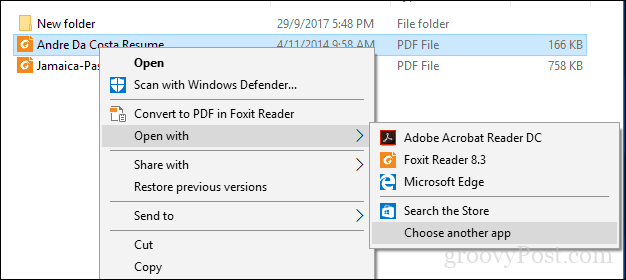
Görgessen a listán, válassza ki a kívánt PDF-olvasót, majd jelölje be a négyzetet Mindig használja ezt az alkalmazást .pdf fájlok megnyitásához.
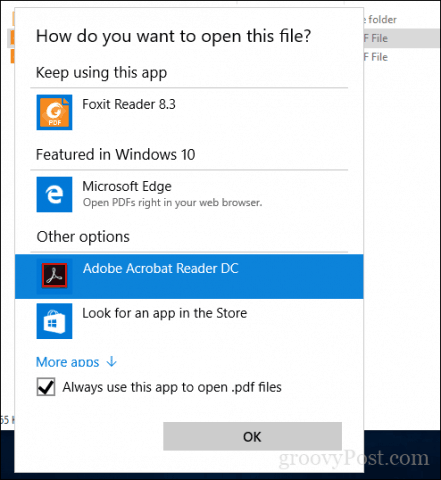
Az alapértelmezett PDF-nézeget is módosíthatja aStart> Beállítások> Alkalmazások> Alapértelmezett alkalmazások> görgessen le, kattintson az Alapértelmezett alkalmazások kiválasztása fájltípus szerint elemre. Görgessen le a PDF-hez, kattintson rá, majd válassza ki a használni kívánt PDF-megjelenítőt.
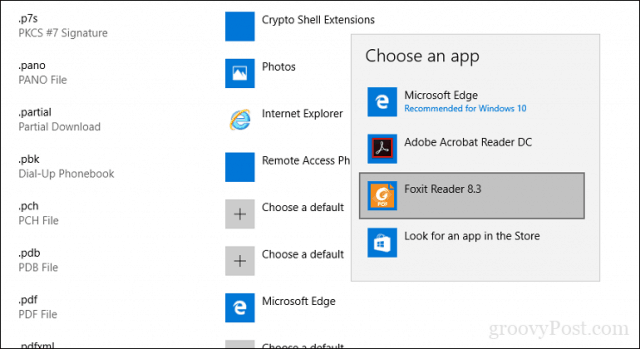
PDF fájlok nyomtatása a Windows 10 rendszerben
A Windows 10 lehetővé teszi PDF fájlok natív létrehozását bármilyen alkalmazásból, amely támogatja a nyomtatást.
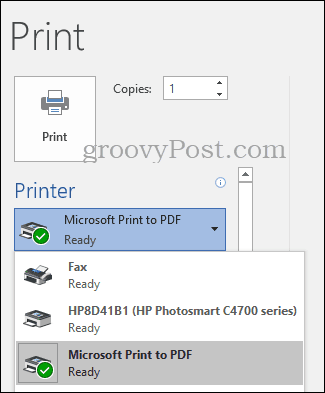
Ha nem látja a Microsoft PDF nyomtatót telepítve, ellenőrizze, hogy engedélyezve van-e és konfigurálta-e. Nyomja meg a Windows billentyűt + R, majd írja be: optionalfeatures.exe. A billentyűzeten nyomja meg az Enter billentyűt, ez megnyitja a Windows szolgáltatások be- és kikapcsolása összetevőt. Görgessen lefelé, majd ellenőrizze, hogy a Microsoft PDF formátumú nyomtatása engedélyezve van-e.
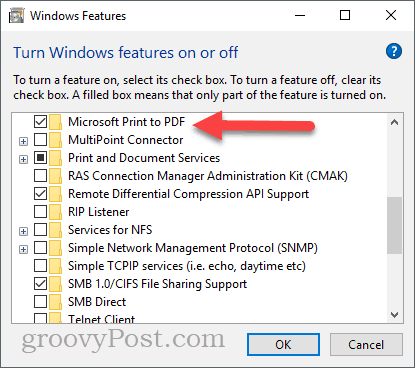
Ha engedélyezve van, és még mindig nem látja az elérhető nyomtatók listájában, próbálkozzon a következővel:
Nyomja meg a Windows billentyűt + R, írja be: ellenőrzés majd nyomja meg az Enter billentyűt. Nyissa meg az Eszközök és nyomtatók elemet, és kattintson az OK gombra Adjon hozzá nyomtatót. kettyenés A kívánt nyomtató nem szerepel a listán.
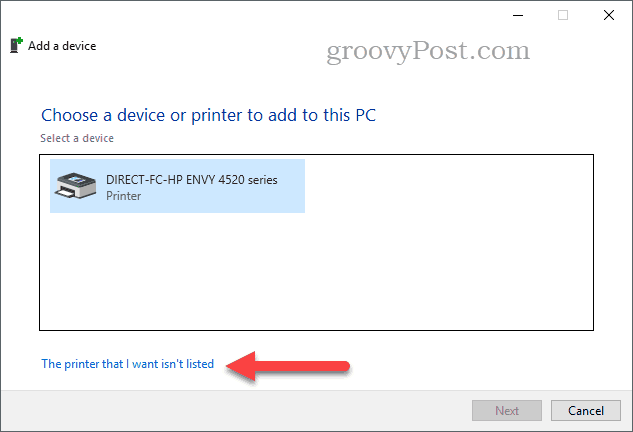
Kattints Adjon hozzá egy helyi nyomtatót vagy hálózati nyomtatót kézi beállításokkal majd kattintson a gombra Következő
választ Használjon egy meglévő portot majd kattintson a lista mezőbe, majd válassza a lehetőséget FÁJL: (Nyomtatás fájlba)
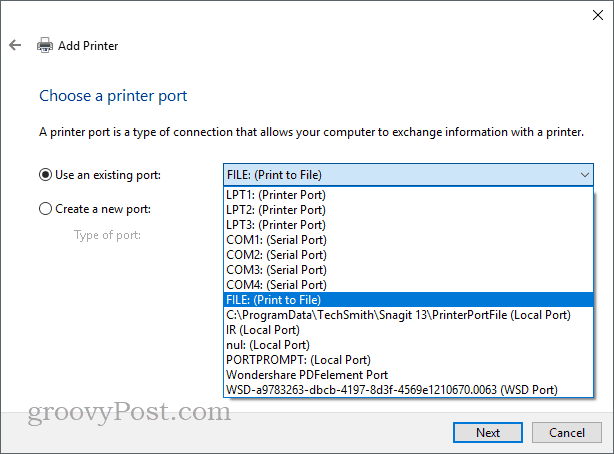
Görgessen le, és válassza a lehetőséget Microsoft a Gyártó alatt, görgessen le és válassza a lehetőséget Microsoft nyomtatás PDF-be alatt a Nyomtatók, majd kattintson a gombra Következő
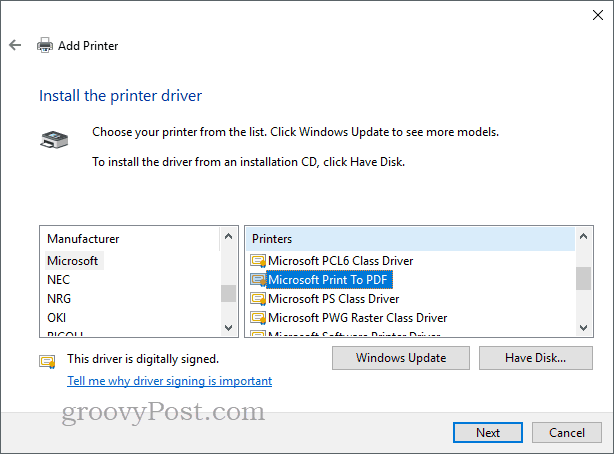
Adjon nevet a nyomtatónak, vagy hagyja meg az alapértelmezett értéket, kattintson a gombra Következő. Most elérhető nyomtatóként kell megjelennie.
Mi a helyzet a Windows 10 és Windows 10 S modern PDF-nézőivel?
Eddig elsősorban a tradicionálisra néztünkasztali alkalmazások PDF-fájlok megtekintéséhez és szerkesztéséhez a Windows 10 rendszerben. Vannak olyan alkalmazások is, amelyeket a Windows Áruházból beszerezhet, ha el akarja hagyni a WIN32 örökségét. Ez év elején a Microsoft bemutatta asztali operációs rendszerének modern kiadását, a Windows 10 S nevű kiadást, amely csak a Windows Store alkalmazásokat támogatja. Tehát, ha valami hasonlót szeretne, mint amire az asztali alkalmazásokban eddig kiterjedtünk, akkor az Áruház lesz az egyetlen lehetőség.
Az első lehetőség a hivatalos AdobeReader Touch alkalmazás. A Windows 8 körül ugyanabban az időben indult, és úgy tűnik, hogy az alkalmazás nem tartott lépést az időkkel, de tartalmaz egy olyan szabványos szolgáltatások listáját, amelyeknek elegendőnek kell lenniük a legtöbb felhasználói igényhez, beleértve a PDF-fájlok megtekintését, a jelszóval védett PDF-fájlok megtekintését, a megtekintést és jegyzetek hozzáadása, szöveg keresése, könyvjelzők, PDF-fájlok e-mailben történő csatolása mellékletként és kitölthető PDF-űrlapok.
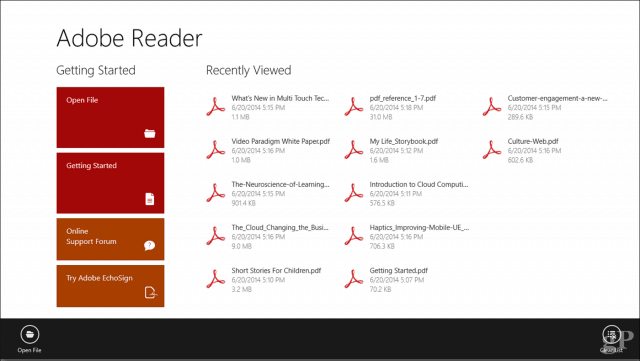
A Rajztábla PDF egy másik PDF-megjelenítő, amelyet találtama testvérem laptopján csomagolva. Egyébként 10 dolláros vásárlás a Windows Store-ból. Ha jobban összpontosít az érintőképernyőre és a toll támogatására, a felhasználókat egy tiszta felülettel üdvözlő interfész fogadja, amely a PDF-fájlok kezelésére szolgáló modern eszközöket támogatja. Ha olyan eszközöket használ, mint a Surface Pro, akkor ezt mindenképpen figyelembe kell venni. A PDF PRO * rajzolótábla energiafelhasználók vagy tervező / építőipari szakemberek számára készült. Magába foglalja:
- Document Builder: Egyesítés, újrarendelés és rendezés a PDF dokumentumokban.
- Kalibrált megjegyzések: Kalibrálja a dokumentumot méretarányosan és lineáris és területméretek hozzáadásával.
- Digitális szögmérő: A tintát pontos szögekben mérje és szabályozzák - kompatibilis a Surface Dial-tal.
- Rács- és vonalsablonok és átfedések: Válasszon a rácsok és vonalsablonok széles választékából a jegyzetelés és a vázlat javítása érdekében.
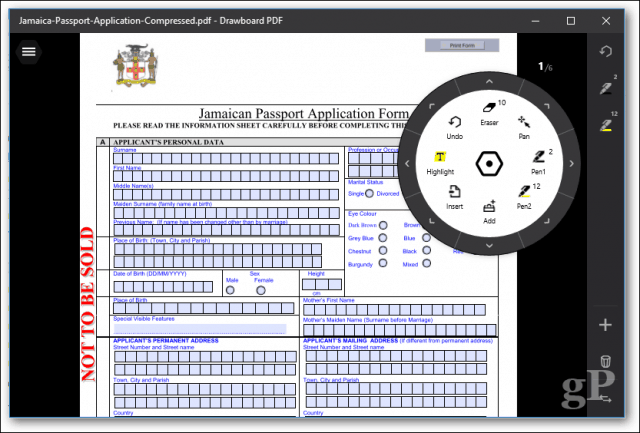
Szóval, ezeket két lehetőséget kell fontolóra venni.
A PDF-fájlok hibaelhárítása
Ha nehézségekbe ütközik a telepítés soránAdobe Reader, kövesse az előző utasításokat, és töltse le a teljes telepítőt az Adobe webhelyéről. Az Adobe kattintása a telepítő futtatásához néha hibás és nem működik megfelelően.
Ha a PDF-nézegetőt megfelelően telepítette, de a PDF-fájlok továbbra sem jelennek meg megfelelően, előfordulhat, hogy rendelkezésre áll egy új verzió, amely megoldja a problémát. Az Adobe Reader programban nyissa meg a Súgó menüt, majd kattintson a gombra Frissítések keresése.
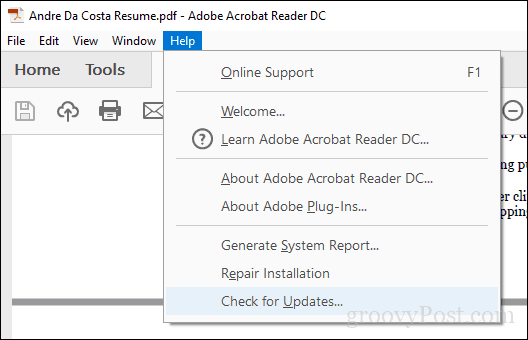
A Foxit Reader alkalmazásban válassza a Súgó fület, majd kattintson a gombra Frissítések keresése.
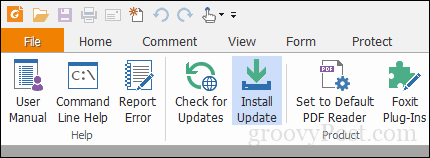
Ha nem tudja megnyitni a PDF fájlt az Adobe Reader programban, próbálja meg kijavítani a telepítést. Kattintson a Súgó> elemre Javítás telepítése.
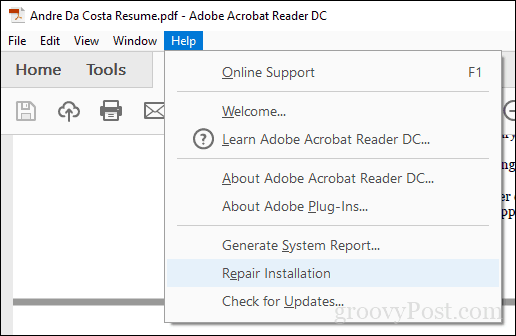
Az Adobe Reader telepítése néha lehetségesegyik vagy másik ok miatt megsérülnek. Az Adobe Reader eltávolítása, majd újratelepítése segíthet a probléma megoldásában. Az Adobe Reader és az Acrobat Cleaner Tool használatával eltávolíthat egy törött telepítést, amelyet az operációs rendszer frissítése vagy frissítése okozhat. A weboldaltól vagy a szervezet munkafolyamataitól függően előfordulhat, hogy néhány PDF-fájl megtekintéséhez régebbi Adobe Reader verziót kell használnia. A felhasználók letölthetik az Adobe Reader 11 alkalmazást az Adobe Reader Distribution webhelyről.
Ha megnyit egy PDF fájlt, és csak üres oldal jelenik meg, akkor a Védett mód engedélyezhető. Nyissa meg a Szerkesztés menüt> Beállítások> Biztonság (továbbfejlesztett), majd törölje a jelölést Védett mód engedélyezése indításkor.
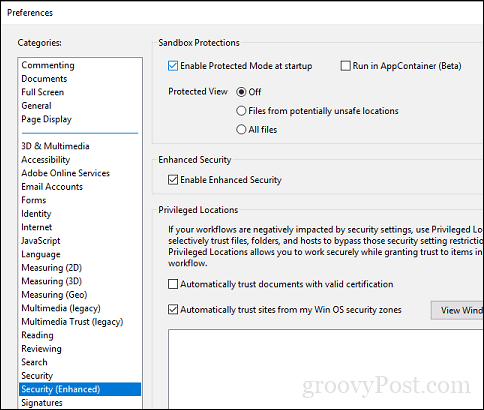
Következtetés
A PDF-fájlok natív kezelése a WindowsA 10-es szám nagy utat tett meg. Ugyanakkor nőtt a PDF-fájlok megtekintésének és szerkesztésének igénye. A mindennapi megtekintéshez és nyomtatáshoz a Microsoft Edge fogja csinálni a trükköt. A fejlettebb szolgáltatásokhoz az Adobe Reader vagy a Foxit lehet megfelelőbb.
Szóval, mit tehetne még a PDF-ekkel? Valójában nagyon sok van. Nézze meg néhány korábbi cikkünket a részletekért:
- Hogyan lehet jelszóval védeni a PDF-dokumentumokat
- A MergePDF használatával egyesítheti a több PDF-t egybe
- A PDF fájlok ingyenes szerkesztése a Word 2013 használatával
- A PDF-szkenner használata az OneDrive iOS rendszerben
- Adobe Acrobat Pro: Képek kibontása egy PDF-ből
Ha saját fejlett PDF-fájlokat szeretne létrehozni, használhatja az Adobe Acrobat-ot, vagy az olcsóbb alternatív WonderShare PDFelement-et, amelyet korábban áttekintettünk.










Szólj hozzá